Kako snemati video s predvajanjem glasbe na iPhone

Če želite v svojih videoposnetkih glasbo v ozadju ali natančneje, posneti predvajano skladbo kot glasbo v ozadju videoposnetka, obstaja izjemno preprosta rešitev.

Pravkar ste prejeli svoj prvi iPhone. Za mnoge ljudi je razpakiranje in prvič držanje naprave vznemirljiva izkušnja. Seznanite se z njegovimi edinstvenimi funkcijami, da kar najbolje izkoristite svojo napravo in naredite konec tem pogostim napakam pri prvem uporabniku!
Kot novi uporabnik iPhone-a morda ne poznate vseh lastnosti in funkcij, ki jih ponuja ta izjemna naprava. S Quantrimang.com raziščimo nekaj pogostih napak, ki jih lahko storite, ko prvič uporabljate iPhone!
8. Uporabite upravitelja gesel drugega proizvajalca
S toliko storitvami in računi, ki jih morate spremljati, in glede na to, da se morate izogibati pogostim napakam pri geslu, kot je uporaba imena vašega hišnega ljubljenčka kot gesla, postajajo upravitelji gesel vse bolj priljubljeni. Preden pa začnete iskati najboljše upravitelje gesel drugih proizvajalcev za svojo napravo, morate vedeti, da imate v napravi iOS priročno in varno rešitev, imenovano iCloud Keychain .
iCloud Keychain je Applov vgrajeni upravitelj gesel, ki vam lahko pomaga ustvariti in shraniti močna gesla za vse vaše račune ter jih po potrebi samodejno izpolniti. Poleg tega podpira dvostopenjsko avtentikacijo , kar vašemu računu doda dodatno raven varnosti. Orodje vam daje tudi varnostna priporočila in lahko zazna ogrožena gesla.
Če želite začeti uporabljati iCloud Keychain, pojdite v Nastavitve , tapnite svoje ime na vrhu, izberite iCloud in se pomaknite navzdol do Keychain . Ga vklopite. Če želite dodati ali si ogledati shranjena gesla, pojdite v Nastavitve in se pomaknite navzdol do Gesla .

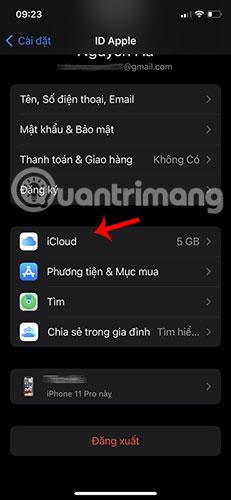
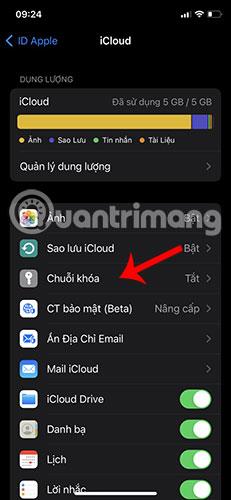

7. Ne uporabljajte stikala za zvonjenje/tiho

iPhone tiho/zvonjeno stikalo in nastavitev glasnosti
Ena najbolj uporabnih funkcij strojne opreme v iPhonu je stikalo za tiho/zvonjenje. Ta gumb se nahaja na levi strani naprave, tik nad gumboma za glasnost.
Apple je pogosto naklonjen minimalističnemu pristopu, kot je razvidno iz odstranitve gumba Domov in vhoda za slušalke, boste morda presenečeni, da je obdržal namensko strojno stikalo za tako preprosto nalogo. , še posebej, če ste pravkar preklopili z Androida.
Pri prejšnjih telefonih Android ste morali uporabiti programski gumb ali gumb za glasnost ob strani, da ste telefon preklopili v tihi način. Vendar to sproža dve glavni težavi:
Zaslona ne želite vedno prebuditi, zato preklopite telefon v tihi način. Na primer, to je lahko nevljudno na sestanku ali lahko vpliva na vaš nočni spanec.
Če gledate videoposnetke ali poslušate glasbo, lahko uporaba gumba za glasnost nenamerno poveča ali zmanjša glasnost vaše medijske vsebine.
Tukaj pride prav stikalo za strojno opremo vašega iPhona, saj lahko hitro in preprosto utišate svojo napravo, ne da bi pri tem vplivali na zaslon ali vplivali na glasnost vaše medijske vsebine. Poleg tega lahko preprosto pogledate na stikalo, da vidite, ali je vaša naprava v tihem načinu, saj boste v tem načinu videli oranžno črto.
6. Uporaba nelicenciranih dodatkov

Nekateri kabli iPhone Lightning
Če ste izgubili ali poškodovali svoj polnilnik za iPhone in potrebujete zamenjavo ASAP, pojdite v najbližjo trgovino z elektroniko in bodite veseli, da boste našli dodatke brez blagovne znamke, ki so bistveno cenejši od originalnega polnilnika. Morda vas bo zamikalo, da bi kupili katerega od teh nelicenciranih dodatkov, vendar morate vedeti, da lahko s tem poškodujete svoj pametni telefon, kar vas bo dolgoročno stalo več.
Ti nelicencirani polnilniki ali dodatki morda niso podvrženi enakemu strogemu varnostnemu testiranju kot uradni ali licenčni pripomočki Apple, kar ogroža vašo napravo. Če želite zagotoviti, da uporabljate varen in združljiv dodatek drugega proizvajalca, se prepričajte, da ima logotip MFi (Made for iPhone), ki pove, da je Apple odobril dodatek.
5. Jailbreak iPhone za namestitev nepooblaščenih aplikacij
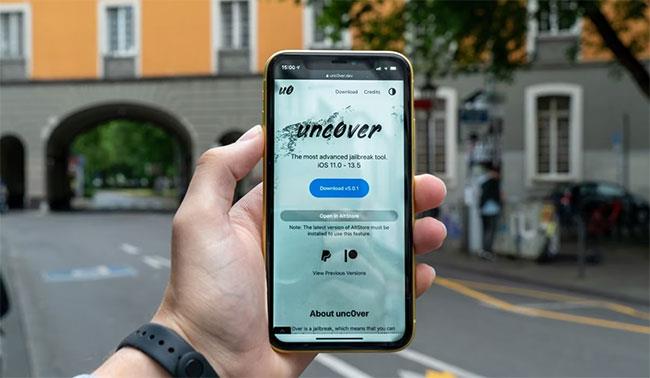
Odkrijte orodje za beg iz zapora
Če po uporabi Androida preklopite na iPhone , morda manjkajo vse možnosti prilagajanja in zmožnosti stranskega nalaganja aplikacij.
Morda ste že slišali tudi za pobeg iz zapora v napravi iOS, da izkoristite te prednosti. Prekinitev iPhona iz zapora pomeni odstranitev omejitev, ki jih postavlja Apple, kar vam omogoča namestitev nenadzorovanih aplikacij iz virov tretjih oseb.
Vedeti pa morate, da lahko z vdorom iz zapora vaš iPhone razveljavi garancijo in postane ranljiv za zlonamerno programsko opremo in druge varnostne grožnje. Break iz zapora vaše naprave prav tako oteži namestitev prihodnjih posodobitev programske opreme, zaradi česar ste izpostavljeni novim varnostnim ranljivostim.
Zato, razen če natančno veste, kaj počnete, članek priporoča, da se izogibate jailbreaku svojega iPhone-a.
4. Ne uporabljajte optimiziranega polnjenja baterije
Litij-ionske baterije, ki jih uporabljamo v večini sodobnih naprav, vključno z telefoni iPhone, se sčasoma poslabšajo. To pomeni, da vaša baterija ne bo mogla vzdrževati svoje baterije tako dolgo kot takrat, ko je bila nova. Čeprav je ta proces staranja neizogiben, več dejavnikov prispeva k hitrejši razgradnji baterije, vključno z ekstremnimi temperaturami (tako visokimi kot nizkimi) in dolgotrajnim polnjenjem.
Eden od načinov za ohranjanje zdravja baterije vašega iPhona je uporaba funkcije optimiziranega polnjenja baterije. Ta funkcija uporablja tehnologijo strojnega učenja za sledenje, kdaj običajno polnite telefon dlje časa in kdaj uporabljate svojo napravo. Te informacije nato uporabi za odložitev končnih stopenj polnjenja, dokler dejansko ne boste morali uporabiti svoje naprave, kar pomaga zmanjšati staranje baterije.
Če želite vklopiti optimizirano polnjenje v iPhonu, pojdite v Nastavitve > Baterija > Stanje baterije in ga vklopite.
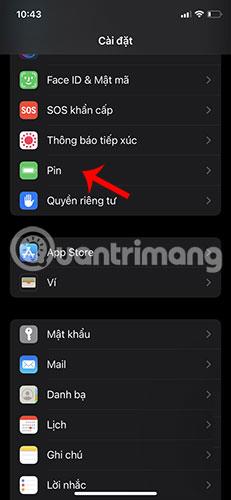

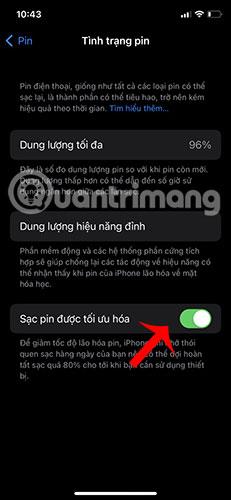
3. Ne posvečanje pozornosti dovoljenjem aplikacije

Vsakič, ko namestite aplikacijo na vaš iPhone, ta zahteva dostop do določenih funkcij naprave, kot so kamera, mikrofon ali vaša lokacija. Na enak način, kot morda ne preberete pogojev in navodil za uporabo, lahko pritisnete Dovoli , ne da bi dvakrat premislili.
Vendar se morate zavedati, da omogočanje dostopa aplikacij do občutljivih podatkov, kot je vaša lokacija ali mikrofon, lahko predstavlja tveganje za zasebnost in varnost. Poleg tega bo pozornost na to trajala le nekaj sekund, za razliko od branja dolgih in dolgočasnih izrazov.
Če želite pregledati dovoljenja za aplikacije, ki ste jih podelili, pojdite v Nastavitve > Zasebnost in izberite ustrezno kategorijo.
2. Ne konfigurirajte funkcije Find My
To je funkcija, za katero upate, da vam nikoli ne bo treba uporabiti, vendar je prav, da ste previdni. Funkcija Find My vam omogoča, da poiščete svojo napravo, če je izgubljena ali ukradena.
Če želite nastaviti Find My, pojdite v Nastavitve , tapnite svoje ime na vrhu zaslona in izberite Najdi. Nato vklopite Find My iPhone . Vklopite lahko tudi možnost Pošlji zadnjo lokacijo , da pošljete lokacijo vaše naprave podjetju Apple, ko je baterija skoraj prazna.

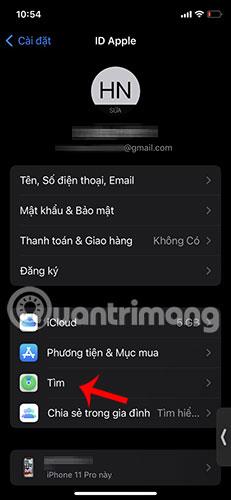

1. Ne varnostno kopirajte svoje naprave redno
Vaš iPhone kot vaš sopotnik hrani pomembne podatke, kot so stiki, fotografije in sporočila. Izguba teh podatkov je lahko zelo nevarna, še posebej, če nimate nedavne varnostne kopije. Če uporabljate iCloud Backup, bodo vaši podatki samodejno varnostno kopirani, dokler bo vaš pametni telefon povezan z omrežjem WiFi in napajanjem.
To lahko storite tako, da odprete Nastavitve , tapnete svoje ime na vrhu zaslona in izberete iCloud. Nato se pomaknite navzdol in omogočite iCloud Backup .
Kot novi uporabnik iPhone-a morda delate napake, ki lahko skrajšajo življenjsko dobo vaše naprave ali preprosto ne izkoristite nekaterih njenih ključnih funkcij. Ti nasveti vam dajejo dobro izhodišče, da kar najbolje izkoristite svoj iPhone in ga uživate v uporabi v prihodnjih letih.
Če želite v svojih videoposnetkih glasbo v ozadju ali natančneje, posneti predvajano skladbo kot glasbo v ozadju videoposnetka, obstaja izjemno preprosta rešitev.
Obstajata dva hitrejša in enostavnejša načina za nastavitev odštevanja/časovnika na napravi Apple.
Če ima vaš iPhone ali iPad pokvarjen gumb za vklop, lahko še vedno zaklenete zaslon (ali ga celo znova zaženete) s funkcijo dostopnosti, imenovano AssistiveTouch. Evo kako.
Ključno pri tem je, da ko odprete Center za obvestila in nato odprete aplikacijo kamere, to pomeni, da YouTube zavajate, da misli, da je aplikacija še vedno odprta.
Če vas moti prejemanje preveč obvestil o sporočilih od določene osebe (ali skupine za klepet) v aplikaciji Messages na vašem iPhoneu, lahko preprosto izklopite ta nadležna obvestila.
Večina današnjih televizorjev Android ima daljinske upravljalnike z omejenim številom gumbov, zaradi česar je upravljanje televizorja težko.
Ste se že kdaj počutili jezne, ker vaš iPhone ali iPad včasih samodejno vklopi zaslon, ko prejmete obvestilo?
To je prvič, da je Apple uporabnikom dovolil, da za privzeti brskalnik v sistemu iOS izberejo aplikacijo drugega proizvajalca.
Če želite najti stara sporočila v iPhonu, lahko to storite na naslednja dva načina.
Ko fotografirate s sprednjo kamero v iPhonu, bo iskalo vašo sliko obrnilo. Z iOS 14 je Apple končno integriral to preprosto nastavitev v aplikacijo Camera na svojih napravah.
Popolnoma lahko uporabite Find My za oddaljeno preverjanje življenjske dobe baterije na iPhonu ali iPadu, ki ga ne nosite s seboj.
Ustvarjanje posnetka zaslona je eno osnovnih opravil, ki se ga je verjetno že kdaj lotil vsak uporabnik iPhona.
V iOS 14 in novejših različicah Apple ponuja varnostna priporočila, ki vas opozorijo, če geslo, ki ga uporabljate, ogroža vaš račun.
Dnevi, ko ste si pulili lase, ko ste poskušali obravnavati arhive zip v iPhonu ali iPadu, so mimo.
V sistemu iOS 14 je Apple predstavil izjemno uporabno novo funkcijo, imenovano Back Tap.
Ste že kdaj doživeli pojav, da se zaslon vašega iPhona samodejno zasveti ali potemni na »nenavaden« način, kar povzroča veliko nelagodja?
Če slušalkam AirPods dodelite edinstveno ime, jih boste po potrebi enostavno našli in se z njimi povezali.
Če vam ni treba uporabljati te gruče ključev, jo lahko popolnoma izklopite.
Vgrajena aplikacija Photos v sistemih iOS in iPadOS vključuje vgrajeno funkcijo, ki vam omogoča prilagodljivo obračanje fotografij iz različnih zornih kotov.
Vmesnik na iPhonu je na splošno dokaj preprost in intuitiven, vendar se včasih nekatere stvari še vedno pojavijo brez pojasnila, zaradi česar se uporabniki počutijo zmedeni.
Preverjanje zvoka je majhna, a precej uporabna funkcija na telefonih iPhone.
Aplikacija Photos v iPhonu ima funkcijo spominov, ki ustvarja zbirke fotografij in videoposnetkov z glasbo kot film.
Apple Music je izjemno zrasel, odkar je bil prvič predstavljen leta 2015. Do danes je druga največja plačljiva platforma za pretakanje glasbe na svetu za Spotifyjem. Poleg glasbenih albumov je Apple Music dom tudi na tisoče glasbenih videoposnetkov, radijskih postaj 24/7 in številnih drugih storitev.
Če želite v svojih videoposnetkih glasbo v ozadju ali natančneje, posneti predvajano skladbo kot glasbo v ozadju videoposnetka, obstaja izjemno preprosta rešitev.
Čeprav ima iPhone vgrajeno aplikacijo Vreme, včasih ne nudi dovolj podrobnih podatkov. Če želite nekaj dodati, je v App Store na voljo veliko možnosti.
Poleg skupne rabe fotografij iz albumov lahko uporabniki dodajajo fotografije v skupne albume v napravi iPhone. Fotografije lahko samodejno dodate v albume v skupni rabi, ne da bi morali znova delati iz albuma.
Obstajata dva hitrejša in enostavnejša načina za nastavitev odštevanja/časovnika na napravi Apple.
App Store vsebuje na tisoče odličnih aplikacij, ki jih še niste preizkusili. Običajni iskalni izrazi morda ne bodo uporabni, če želite odkriti edinstvene aplikacije, in ni zabavno spuščati se v neskončno pomikanje z naključnimi ključnimi besedami.
Blur Video je aplikacija, ki zamegli prizore ali katero koli vsebino, ki jo želite v telefonu, da nam pomaga dobiti sliko, ki nam je všeč.
Ta članek vas bo vodil, kako namestiti Google Chrome kot privzeti brskalnik v sistemu iOS 14.


























